Windows 10 Creators Update oppdaterteWindows Defender Security Center. Brukergrensesnittet passer bedre med resten av operativsystemet nå, og funksjonaliteten er fremdeles like god som alltid. Windows Defender har et pent lite avsnitt som heter Device Performance and Health. Det gir deg en generell ide om hvor bra systemet ditt gjør. Hvis du mangler en driver eller om strømplanen din ikke er optimalisert, vil helserapporten fortelle deg. Det eneste problemet er, noen ganger er det ingen helse-rapport. I stedet, når du besøker fanen Enhetsytelse og helse, står det ‘Helsesrapport er ikke tilgjengelig’. Det er ingen måte å tvinge Defender til å generere en helserapport. Slik løser du helse-rapporten er ikke tilgjengelig i Windows-forsvarer.
Det er tre måter å fikse Helse-rapporten er ikke tilgjengelig i Windows Defender.
Kjør en offline skanning
Denne metoden fungerer kanskje ikke, men den er enkel nok så prøv den. Åpne Windows Defender Security Center. Gå til virus- og trusselbeskyttelse.

Klikk på knappen ‘Avansert skanning’ under ‘Rask skanning’.
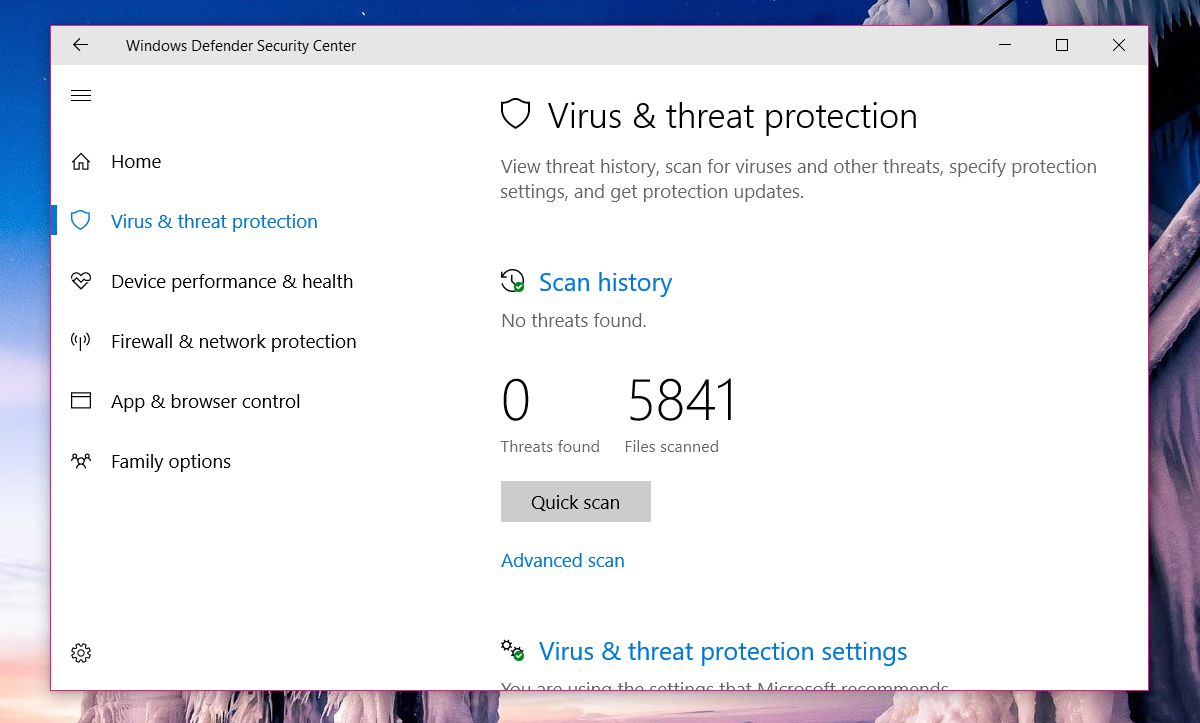
Velg alternativet ‘Windows Defender Offline scan’, og klikk på ‘Scan’. Systemet vil starte på nytt, så sørg for at du lagrer alt før.
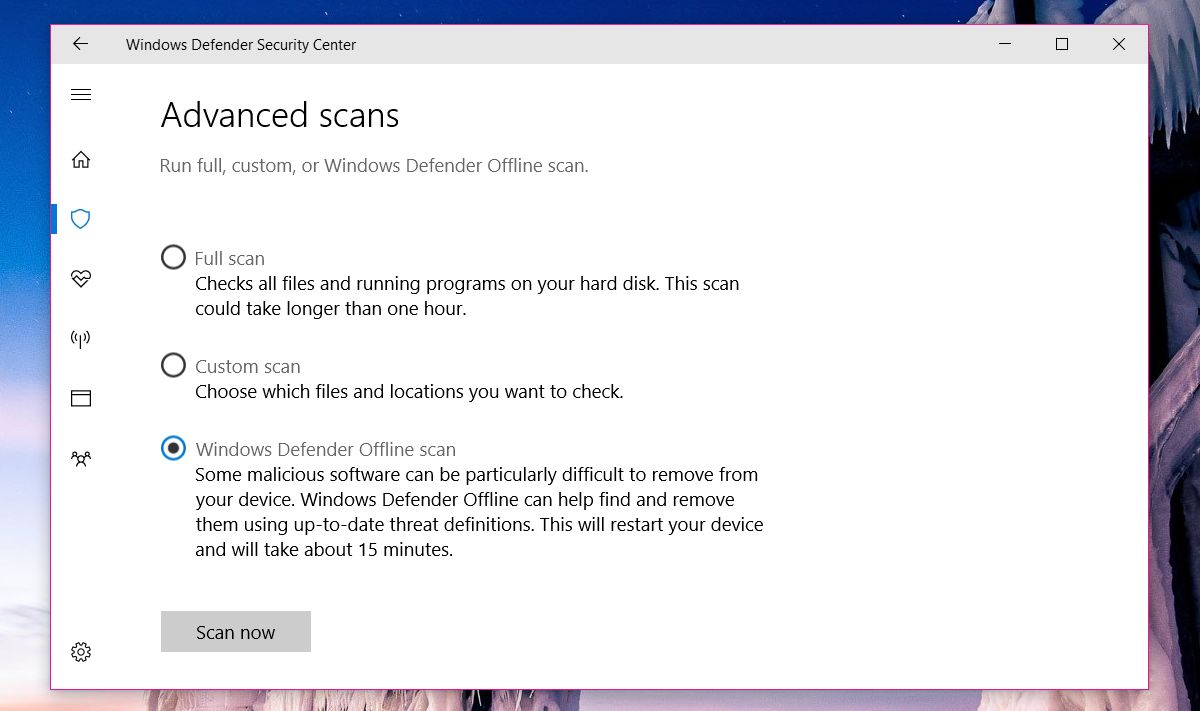
Når skanningen er fullført, må du sjekke om du har en helseoppgave nå. Hvis ikke, prøv neste rettelse.
Endre mapperettigheter for PerfLogs
Helserapporten kommer i utgangspunktet fra datafiler i PerfLogs-mappen som ligger på roten til C-stasjonen. Tillatelsen til denne mappen påvirker synligheten av helsemeldingen.
Gå til C-stasjonen (eller det som er operativsystemet dittkjøre), høyreklikk mappen PerfLogs og velg ‘Egenskaper’. Gå til Egenskaper-vinduet, gå til fanen 'Sikkerhet'. Klikk ‘Avansert’. Du trenger administratorrettigheter for å få tilgang til mappens egenskaper.
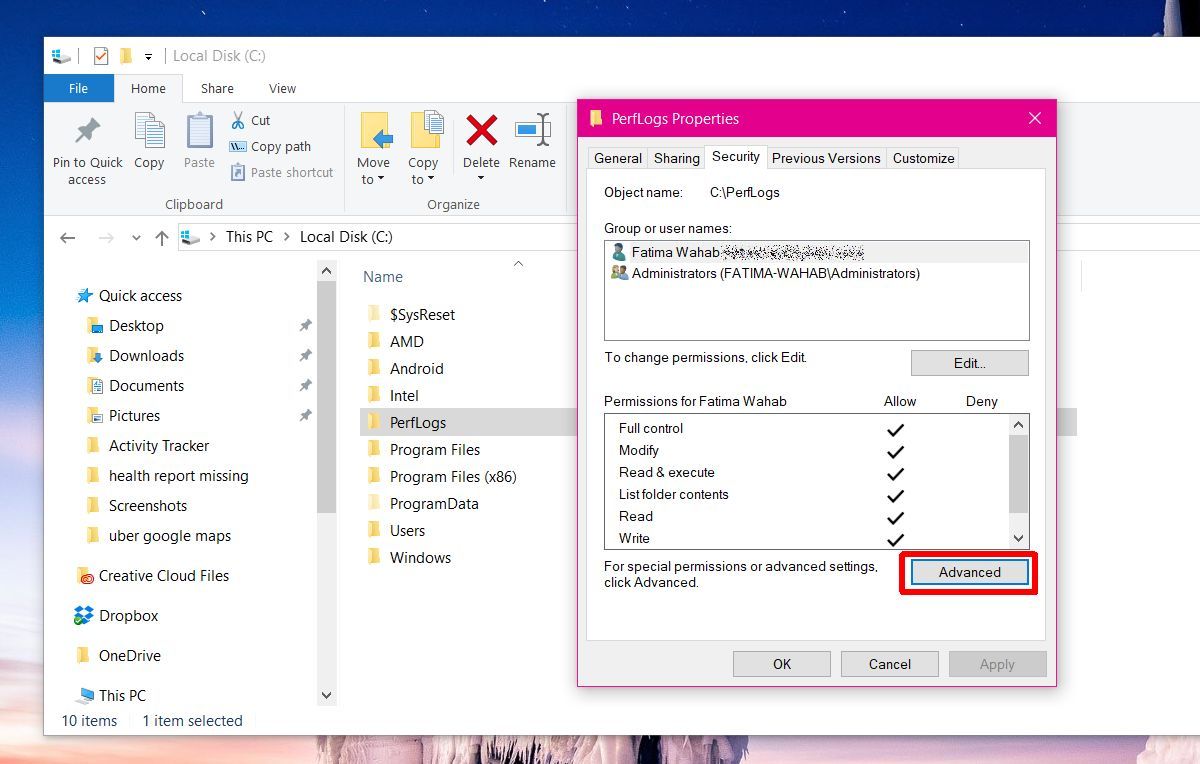
I vinduet Avanserte sikkerhetsinnstillinger, sjekk eierskapet til mappen. Det er sannsynligvis satt til ‘System’. Klikk på "Endre" ved siden av.
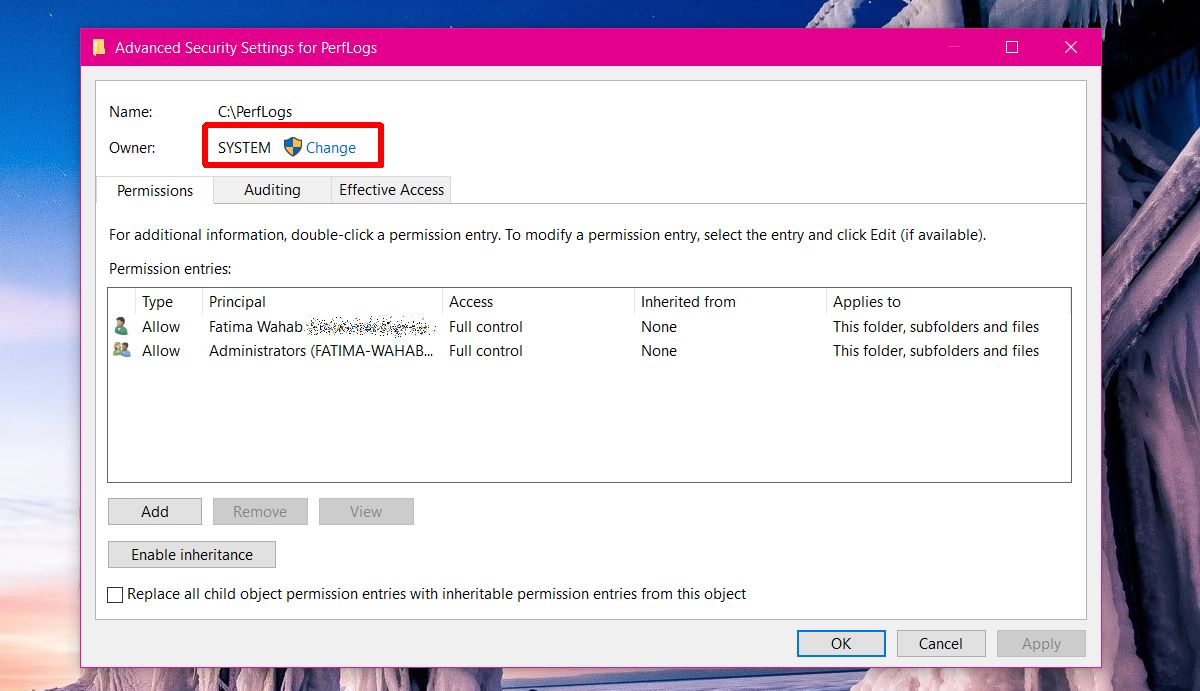
Du må endre eierforholdet fra ‘System’ til'Administrator'. I vinduet Velg bruker eller gruppe klikker du i boksen 'Angi objektnavnet for å velge' og skriver 'Administrator'. Klikk på "Kontroller navn", så vil det fullstendige administratorbrukernavnet fylles ut for deg. Klikk på 'Ok', og bruk endringen. Bruk den på alle undermapper. Du trenger administrative rettigheter for å gjøre alt dette.
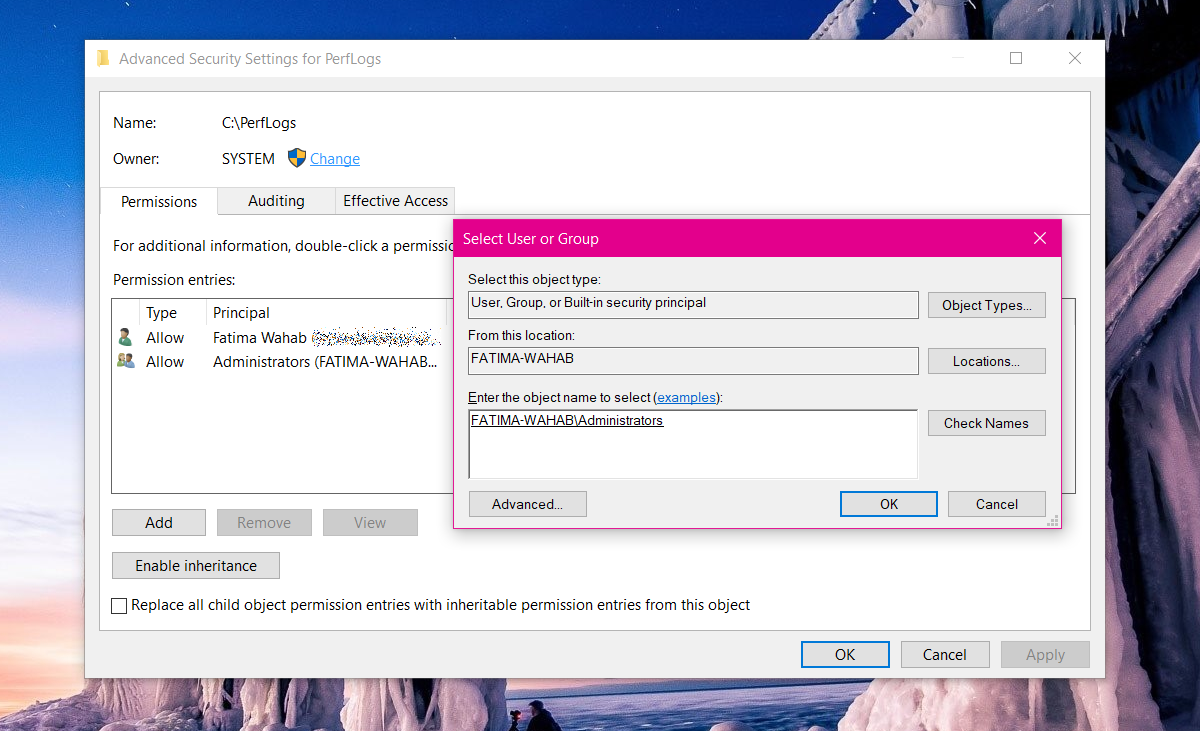
Åpne Windows Defender Security Center, og helserapporten din skal være der.
Ingen PerfLogs-mappe
Hvis det ikke er noen PerfLogs-mappe, eller de to ovennevnte rettelsene ikke fungerer for deg, er det en annen ting du kan prøve. Hvis mappen eksisterer, men korrigeringene ovenfor ikke virket, må du slette PerfLogs-mappen.
Trykk på Win + R-snarveien. Skriv i kjøringsdialogboksen;
perfmon /report
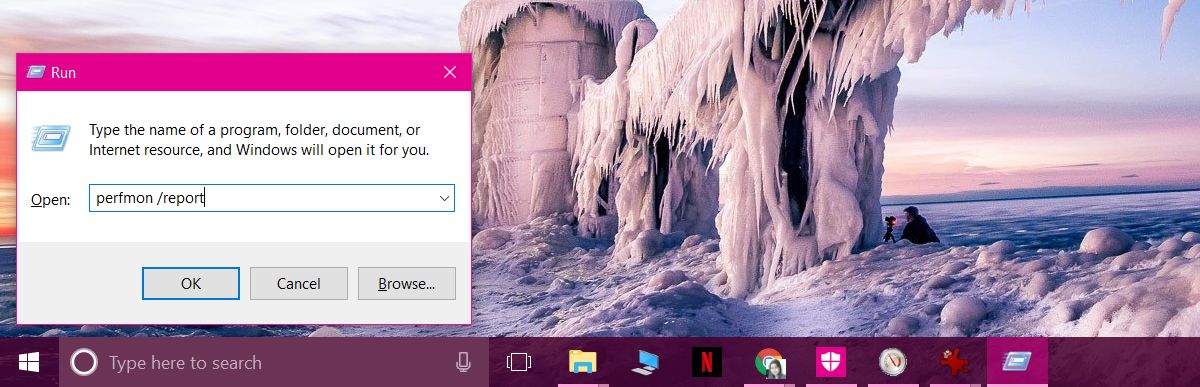
La den generere en rapport. Det tar bare et minutt. Helsesrapporten din og PerfLogs-mappene vil returnere. Hvis mappen PerfLogs vises, men helsemeldingen fremdeles mangler, sjekk eierskapet til mappen og endre den til Administrator.
I tillegg til å få en helserapport, kan du også få Windows Experience Index Score i Windows 10, hvis du vet hvor du skal se.













kommentarer